
Owen Little
0
953
50
Para proteger al usuario promedio, Windows 8 requiere que todos los controladores de hardware tengan una firma digital antes de que pueda instalarlos, lo que dificulta la instalación de controladores maliciosos.
Los controladores de hardware tienen acceso a kernel de bajo nivel, por lo que los controladores maliciosos o simplemente mal programados pueden provocar bloqueos y abrir brechas de seguridad. Sin embargo, algunos controladores de hardware sin firmas digitales, especialmente los más antiguos, pueden funcionar perfectamente bien en Windows 8. O bien, puede ser un desarrollador emprendedor que codifique sus propios controladores y desee instalarlos en su sistema para fines de desarrollo. Déjame mostrarte cómo puedes instalar controladores sin una firma digital.
Una palabra de advertencia
La aplicación de la firma del controlador no es una característica que Microsoft agregó a Windows solo para molestarnos. Es una característica de seguridad que hace que sea mucho más difícil para los usuarios promedio instalar controladores de hardware maliciosos en sus sistemas. Si un controlador no está firmado correctamente, o si se firmó con una firma que se revocó porque se usó con fines maliciosos, Windows 8 no permitirá que los usuarios lo instalen.
Es posible que aún sea necesario desactivar la verificación de la firma del controlador para instalar controladores de hardware legítimos que no estén firmados, posiblemente porque son demasiado viejos, e instalar los controladores que está desarrollando por su cuenta. Pero solo debes hacer esto si sabes lo que estás haciendo.

Reiniciar en Opciones de inicio avanzadas
Antes de comenzar este proceso, asegúrese de guardar todo su trabajo en cualquier programa abierto. Tu computadora se reiniciará durante este proceso.
Primero, abra el acceso a Configuración. Puede hacerlo moviendo el mouse hacia la esquina inferior derecha de la pantalla y haciendo clic en Configuración. Si está utilizando una PC táctil, deslice el dedo desde la derecha y toque Configuración. Presione la tecla de Windows + I para abrir el acceso a Configuración directamente con un atajo de teclado.
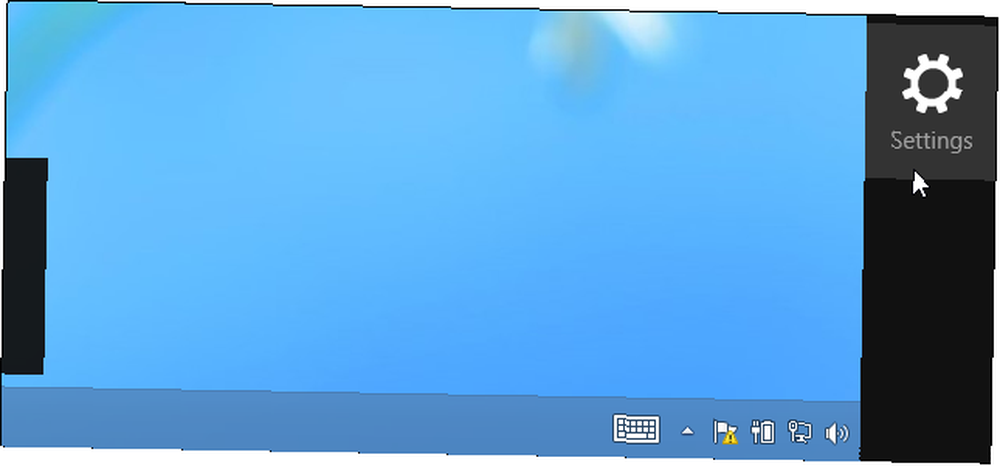
Seleccione la opción Cambiar configuración de PC en la parte inferior del acceso a Configuración.
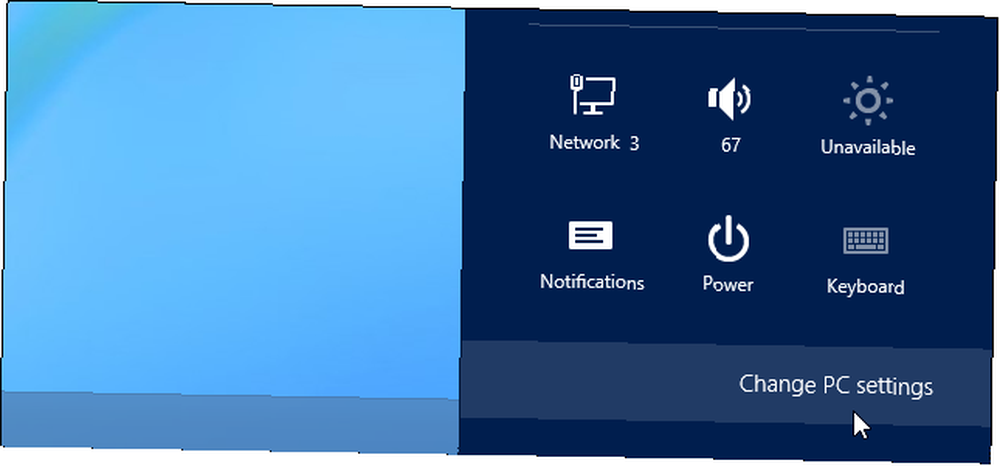
En la aplicación de configuración de PC, seleccione la categoría General.
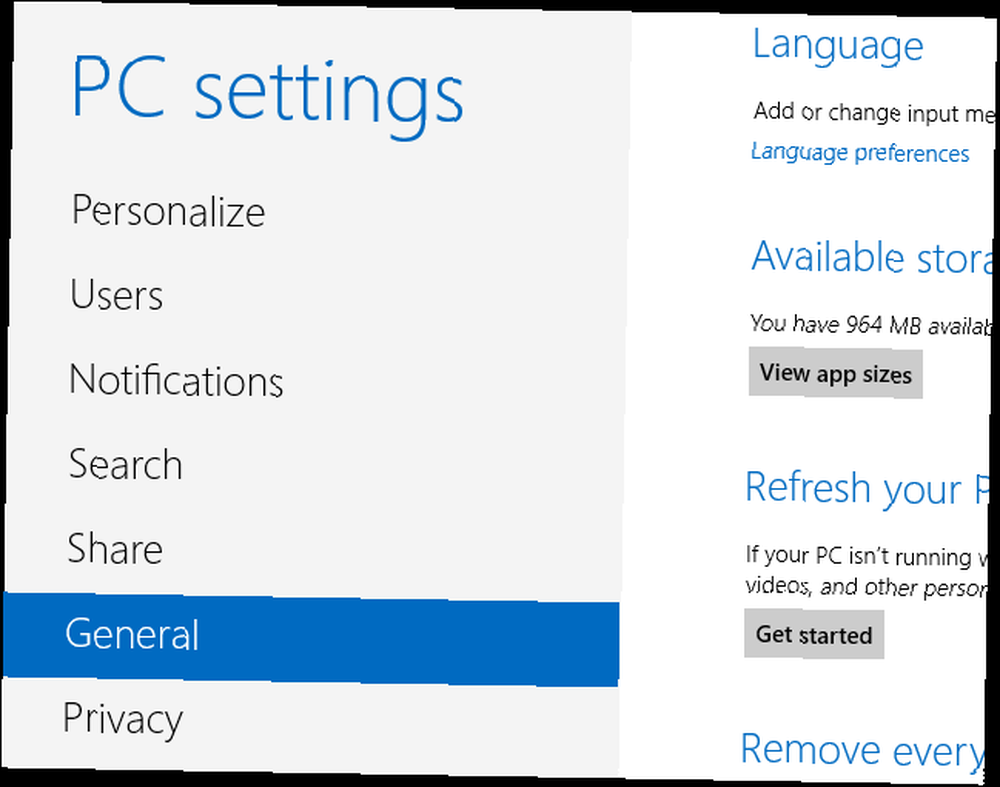
Desplácese hacia abajo y haga clic en el botón Reiniciar ahora en Inicio avanzado. Tu computadora se reiniciará.
Tenga en cuenta que también puede mantener presionada la tecla Mayús mientras toca o hace clic en la opción Reiniciar en el acceso a Configuración para reiniciar inmediatamente su computadora y mostrar las opciones avanzadas de inicio. También puede usar un comando especial para reiniciar directamente en este menú Cómo acceder al BIOS en una computadora con Windows 8 Cómo acceder al BIOS en una computadora con Windows 8 Acceso simplificado de Windows 8 al BIOS. No tiene que recordar una combinación de teclas, solo puede usar el menú de opciones de arranque de Windows 8. Te mostraremos como. .
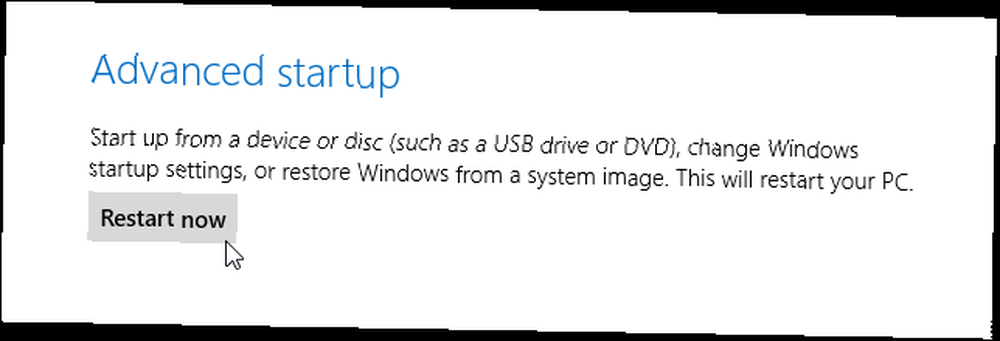
Acceder a la configuración de inicio
Cuando aparezca la pantalla Elegir una opción, haga clic o toque el mosaico Solucionar problemas.
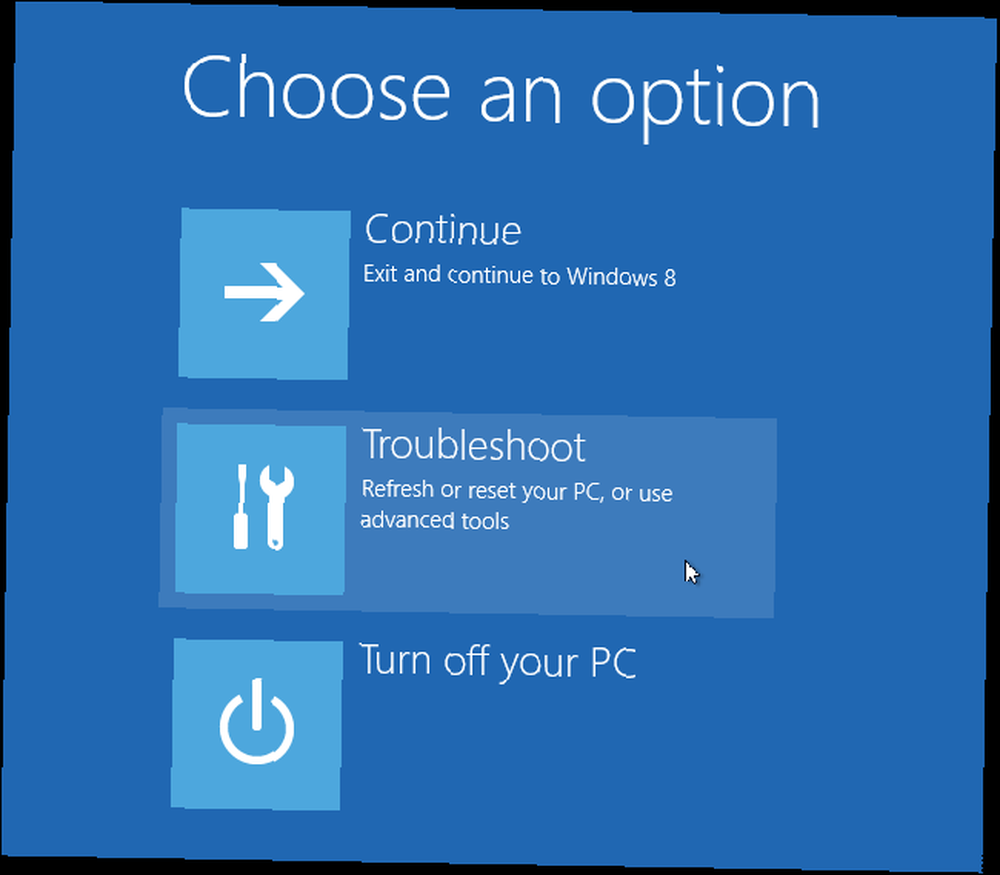
A continuación, haga clic o toque el mosaico Opciones avanzadas.
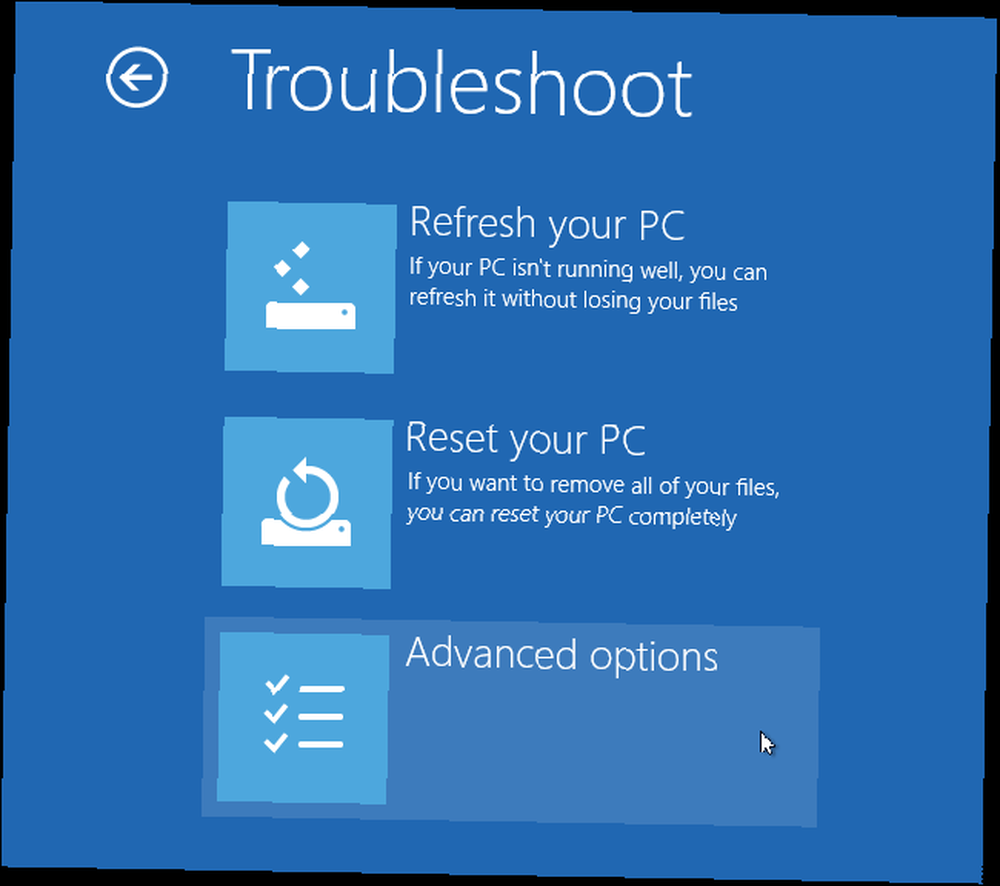
Seleccione el mosaico Configuración de inicio en la pantalla Opciones avanzadas.
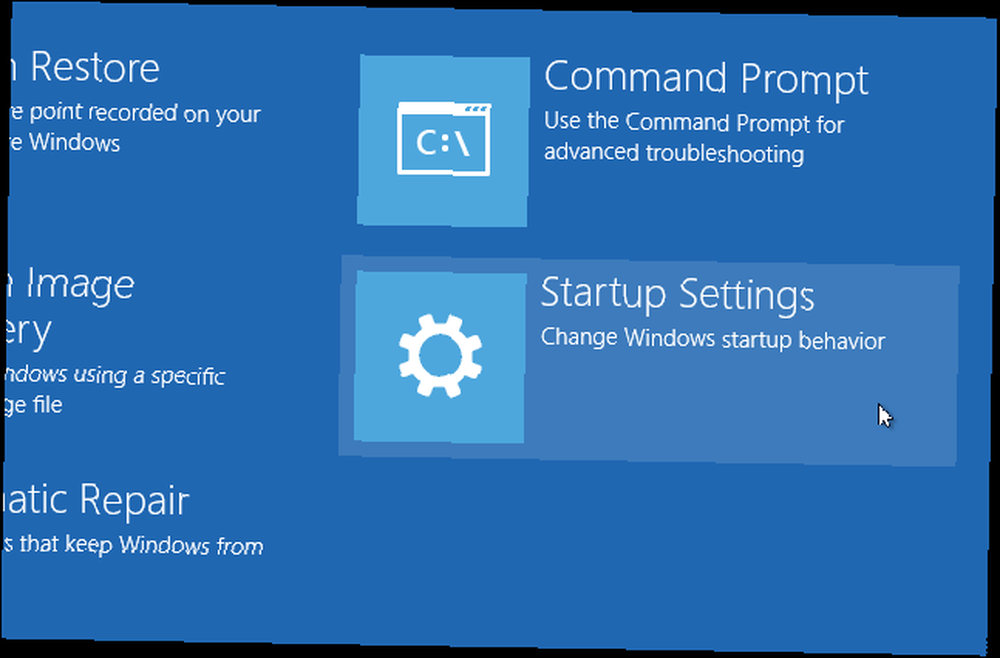
Haga clic en el botón Reiniciar en la pantalla Configuración de inicio para reiniciar su computadora nuevamente.
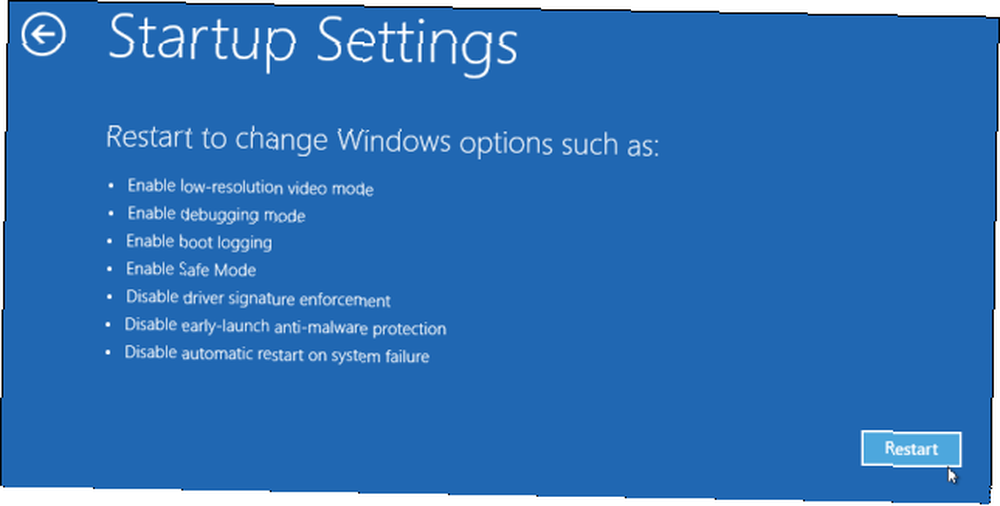
Desactivar la aplicación de firma del conductor
En la pantalla Configuración de inicio, toque la tecla F7 o 7 en su teclado para seleccionar “Deshabilitar la aplicación de firma del conductor” opción.

Windows 8 se iniciará inmediatamente en su pantalla de bloqueo típica. Inicie sesión en Windows 8 como lo haría normalmente: todo se verá igual, excepto que Windows ya no exigirá firmas de controladores hasta el próximo reinicio.
Ahora puede instalar controladores sin firmar como lo haría en versiones anteriores de Windows. Windows lo alertará si intenta instalar un controlador que no está firmado correctamente, pero verá un “instale este software controlador de todos modos” opción que puedes elegir.
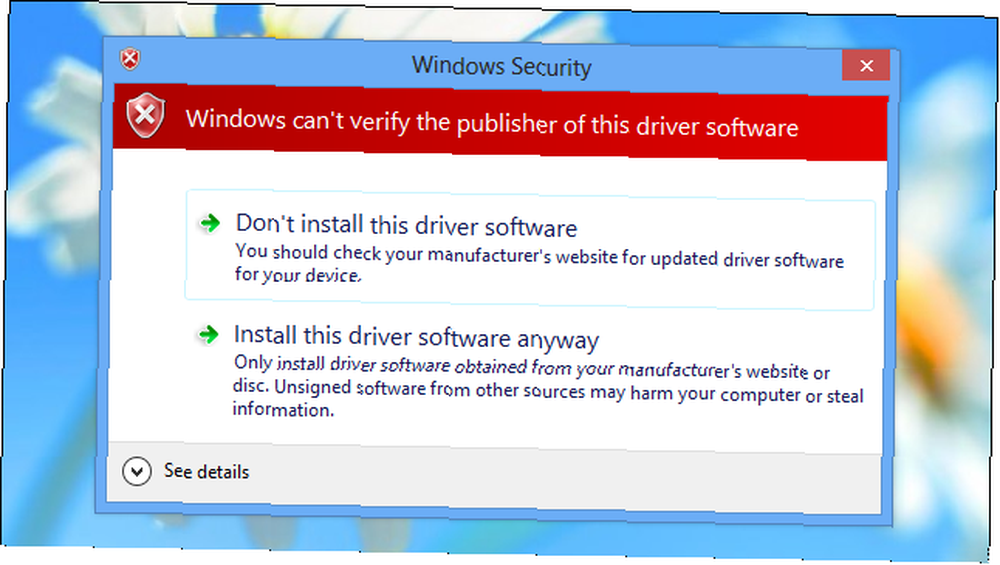
Reiniciar
Cuando haya terminado de instalar los controladores sin firmar, reinicie su computadora. Windows seguirá utilizando los controladores no firmados que ya haya cargado, incluso si impone requisitos de firma para los nuevos controladores.
Actualización o instalación de más controladores sin firmar
Si alguna vez necesita actualizar a una nueva versión de los controladores sin firmar, deberá realizar este proceso una vez más e instalar los nuevos controladores sin firmar en el entorno especial de inicio.
No hay forma de desactivar permanentemente la aplicación de la firma del controlador. Cada vez que reinicie su computadora, la aplicación de firma del controlador se activará. Si desea usar su computadora con la aplicación de firma del controlador siempre deshabilitada, deberá realizar este proceso cada vez que reinicie su computadora. Esto es para la protección de los usuarios: los usuarios típicos no deberían tener que desactivar la aplicación de la firma del controlador y hacerlo podría ponerlos en riesgo. La aplicación de la firma del controlador ayuda a mantener el malware ¿Cuál es la diferencia entre un gusano, un troyano y un virus? [MakeUseOf explica] ¿Cuál es la diferencia entre un gusano, un troyano y un virus? [MakeUseOf explica] Algunas personas llaman a cualquier tipo de software malicioso un "virus informático", pero eso no es exacto. Los virus, gusanos y troyanos son diferentes tipos de software malicioso con diferentes comportamientos. En particular, se extendieron muy ... fuera del núcleo de Windows, donde puede profundizar en el sistema y causar mucho daño..
¿Qué controladores sin firmar necesitó instalar en Windows 8? Deje un comentario y díganos qué hardware antiguo y no compatible le está causando problemas.
Crédito de la imagen: K? Rlis Dambr? Ns en Flickr











